Bàn phím laptop bị kẹt là một sự cố khó chịu, ảnh hưởng trực tiếp đến trải nghiệm sử dụng máy tính. Khi gặp phải tình trạng này, bạn sẽ không thể gõ chữ, số hoặc sử dụng các phím chức năng một cách bình thường. Đừng lo lắng, bài viết này từ Trung Tâm Sửa Chữa Máy Tính – Laptop Giá Rẻ TPHCM sẽ hướng dẫn bạn cách khắc phục vấn đề laptop bị kẹt phím một cách chi tiết và dễ hiểu.
Nguyên Nhân Khiến Laptop Bị Kẹt Phím
Có nhiều nguyên nhân dẫn đến tình trạng kẹt phím trên laptop. Hiểu rõ nguyên nhân sẽ giúp bạn lựa chọn phương pháp khắc phục phù hợp. Dưới đây là một số lý do phổ biến nhất:
Bụi Bẩn Bám Vào Khe Hở Bàn Phím
Đây là nguyên nhân thường gặp nhất. Sau một thời gian sử dụng, bụi bẩn, tóc, và các mảnh vụn nhỏ có thể lọt vào các khe hở giữa các phím, gây cản trở chuyển động của phím.
 Bụi Bẩn Bám Vào Khe Hở Bàn Phím
Bụi Bẩn Bám Vào Khe Hở Bàn Phím
Bàn Phím Bị Dính Nước
Nước là kẻ thù của mọi thiết bị điện tử, bao gồm cả bàn phím laptop. Dù chỉ là một lượng nước nhỏ, cũng có thể gây chập mạch, hư hỏng linh kiện và dẫn đến kẹt phím.
 Bàn Phím Bị Dính Nước
Bàn Phím Bị Dính Nước
Lực Tác Động Mạnh Gây Đứt Mạch Bàn Phím
Việc gõ phím quá mạnh, đặc biệt là khi chơi game, có thể làm hỏng cấu trúc bên trong của bàn phím, gây đứt mạch hoặc lỏng kết nối với bo mạch chủ, dẫn đến tình trạng kẹt phím, liệt phím.
 Lực Tác Động Mạnh Gây Đứt Mạch Bàn Phím
Lực Tác Động Mạnh Gây Đứt Mạch Bàn Phím
Bàn Phím Laptop Bị Xuống Cấp Do Sử Dụng Lâu Ngày
Giống như bất kỳ thiết bị nào khác, bàn phím laptop cũng có tuổi thọ nhất định. Sau nhiều năm sử dụng, các linh kiện bên trong như lò xo, màng cao su có thể bị mòn, chai lì, dẫn đến hiện tượng kẹt phím, phím bấm không nhạy. Hướng dẫn thay quạt laptop là một trong những cách bảo dưỡng laptop sau thời gian dài sử dụng.
 Bàn Phím Laptop Bị Xuống Cấp Do Sử Dụng Lâu Ngày
Bàn Phím Laptop Bị Xuống Cấp Do Sử Dụng Lâu Ngày
Lỗi Phần Mềm
Các vấn đề về driver bàn phím, xung đột phần mềm hoặc lỗi hệ điều hành cũng có thể gây ra hiện tượng kẹt phím. Việc Hướng dẫn cập nhật hệ điều hành thường xuyên có thể giúp giảm thiểu lỗi từ phần mềm.
Dấu Hiệu Nhận Biết Laptop Bị Kẹt Phím
Để xác định liệu bàn phím laptop của bạn có bị kẹt hay không, hãy chú ý đến những dấu hiệu sau:
- Gõ chữ ra số hoặc ngược lại.
- Xuất hiện các ký tự lạ khi gõ.
- Gõ một chữ nhưng lại ra chữ khác.
- Các phím dính liền với nhau khi gõ.
- Tổ hợp phím chức năng (Fn) hoạt động không bình thường.
- Một số phím không thể gõ được.
- Gõ một chữ nhưng lại ra nhiều chữ.
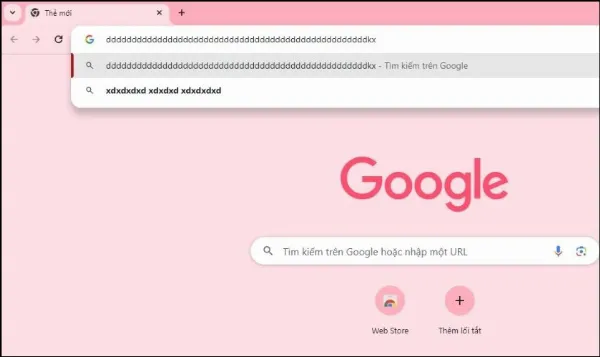 Dấu Hiệu Nhận Biết Laptop Bị Kẹt Phím
Dấu Hiệu Nhận Biết Laptop Bị Kẹt Phím
Nếu bạn gặp phải bất kỳ dấu hiệu nào kể trên, rất có thể bàn phím laptop của bạn đang bị kẹt.
Cách Khắc Phục Lỗi Laptop Bị Kẹt Phím
Tùy thuộc vào nguyên nhân gây kẹt phím, bạn có thể áp dụng các cách khắc phục sau:
Khởi Động Lại Laptop
Đây là cách đơn giản nhất nhưng đôi khi lại rất hiệu quả. Khởi động lại laptop có thể giải quyết các xung đột phần mềm tạm thời gây ra hiện tượng kẹt phím.
Bước 1: Nhấp vào biểu tượng Windows ở góc dưới bên trái màn hình.
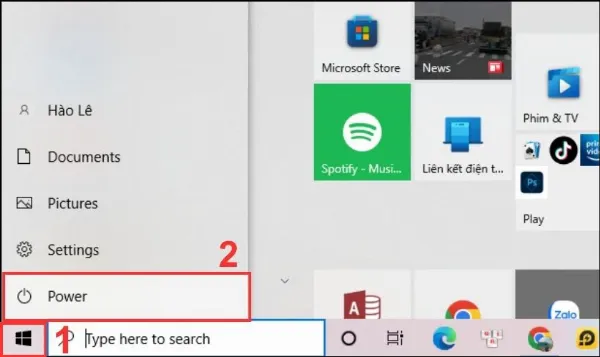 Khởi Động Lại Laptop Bước 1
Khởi Động Lại Laptop Bước 1
Bước 2: Chọn Power và sau đó chọn Shut down.
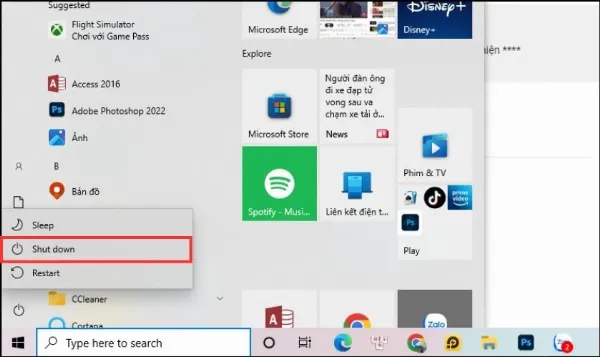 Khởi Động Lại Laptop Bước 2
Khởi Động Lại Laptop Bước 2
Sau khi máy tắt hoàn toàn, hãy bật lại và kiểm tra xem bàn phím đã hoạt động bình thường chưa.
Gỡ Bỏ Các Phần Mềm Độc Hại
Các phần mềm độc hại có thể can thiệp vào hoạt động của bàn phím. Hãy kiểm tra và gỡ bỏ các phần mềm lạ, không rõ nguồn gốc hoặc nghi ngờ là độc hại.
Bước 1: Nhấn tổ hợp phím Windows + I để mở Settings.
Bước 2: Chọn Apps.
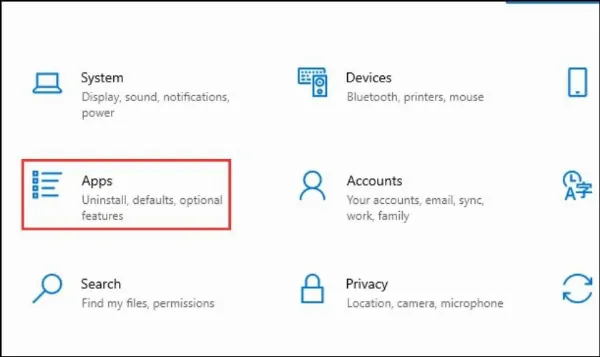 Gỡ Bỏ Các Phần Mềm Độc Hại Bước 2
Gỡ Bỏ Các Phần Mềm Độc Hại Bước 2
Bước 3: Tìm và chọn phần mềm cần gỡ bỏ, sau đó nhấp vào Uninstall.
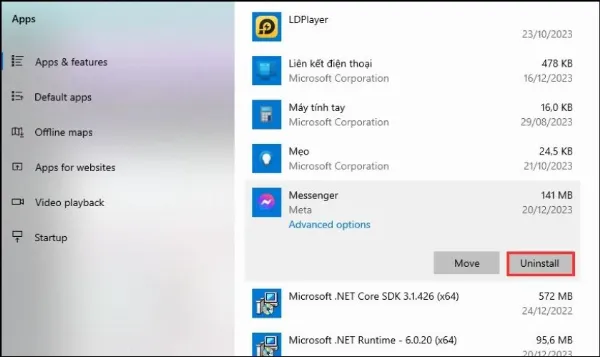 Gỡ Bỏ Các Phần Mềm Độc Hại Bước 3
Gỡ Bỏ Các Phần Mềm Độc Hại Bước 3
Vệ Sinh Bàn Phím
Nếu bụi bẩn là nguyên nhân gây kẹt phím, bạn cần vệ sinh bàn phím sạch sẽ. Có thể tham khảo Sửa lỗi laptop không có âm thanh để biết cách vệ sinh phần cứng laptop đúng cách. Dưới đây là một số cách vệ sinh bàn phím đơn giản:
- Úp ngược laptop và vỗ nhẹ vào mặt sau để bụi bẩn rơi ra.
- Sử dụng bình khí nén để thổi bụi giữa các khe phím.
- Dùng khăn mềm, ẩm để lau sạch bề mặt bàn phím.
- Có thể tháo rời các phím để vệ sinh kỹ hơn (nếu bạn có kinh nghiệm).
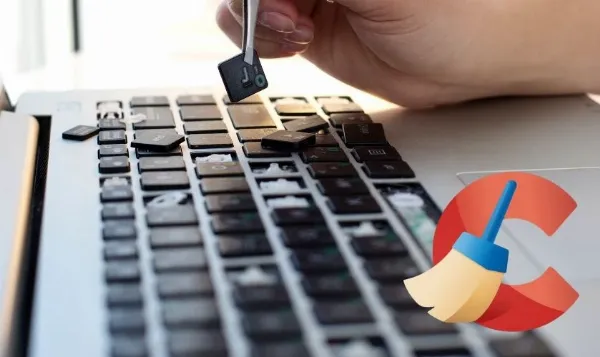 Vệ Sinh Bàn Phím
Vệ Sinh Bàn Phím
Lưu ý: Không sử dụng chất tẩy rửa mạnh hoặc đổ nước trực tiếp lên bàn phím.
Cập Nhật Driver Bàn Phím
Driver bàn phím lỗi thời hoặc bị hỏng có thể gây ra sự cố kẹt phím. Hãy thử cập nhật driver lên phiên bản mới nhất.
Bước 1: Nhấn tổ hợp phím Windows + X và chọn Device Manager.
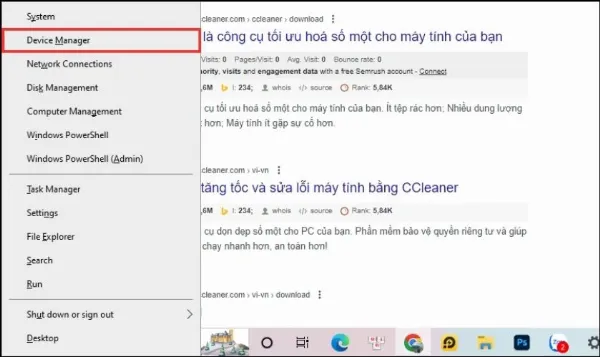 Cập Nhật Driver Bàn Phím Bước 1
Cập Nhật Driver Bàn Phím Bước 1
Bước 2: Mở rộng mục Keyboard, nhấp chuột phải vào HID Keyboard Device và chọn Update driver.
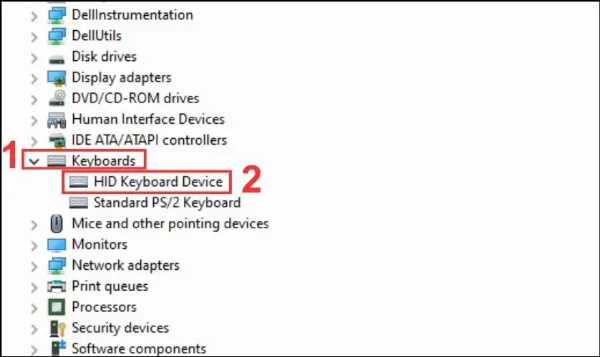 Cập Nhật Driver Bàn Phím Bước 2
Cập Nhật Driver Bàn Phím Bước 2
Bước 3: Chọn Search automatically for drivers.
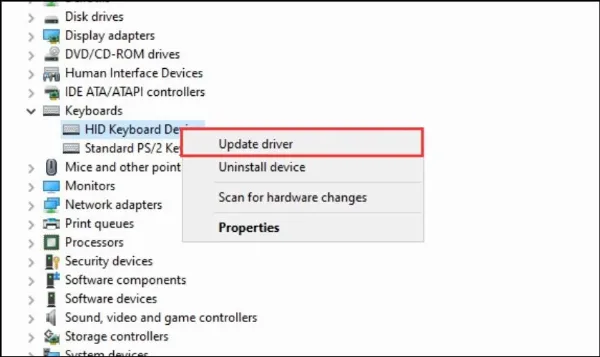 Cập Nhật Driver Bàn Phím Bước 3
Cập Nhật Driver Bàn Phím Bước 3
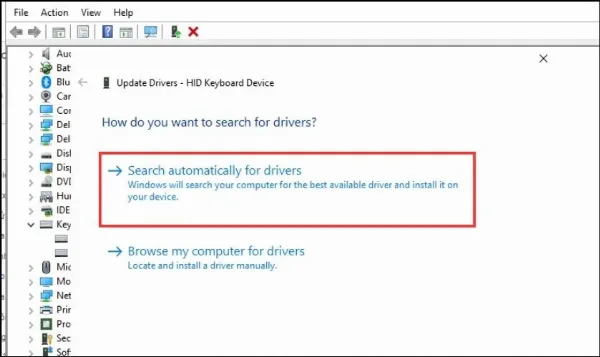 Cập Nhật Driver Bàn Phím Bước 4
Cập Nhật Driver Bàn Phím Bước 4
Hệ thống sẽ tự động tìm kiếm và cài đặt driver mới nhất cho bàn phím của bạn.
Gỡ Bỏ Và Cài Đặt Lại Driver Bàn Phím
Nếu việc cập nhật driver không hiệu quả, bạn có thể thử gỡ bỏ hoàn toàn driver hiện tại và cài đặt lại.
Gỡ Bỏ Driver
Bước 1: Mở Device Manager (nhấn tổ hợp phím Windows + X và chọn Device Manager).
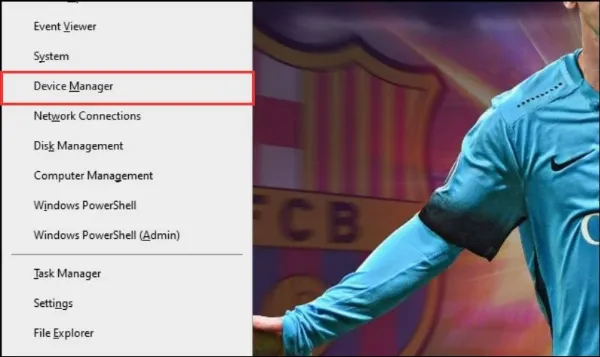 Gỡ Bỏ Driver Bước 1
Gỡ Bỏ Driver Bước 1
Bước 2: Mở rộng mục Keyboard, nhấp chuột phải vào HID Keyboard Device và chọn Properties.
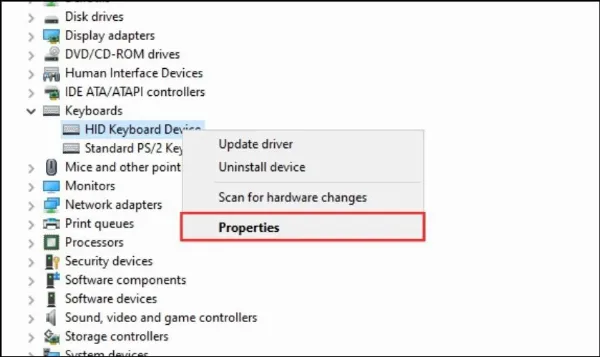 Gỡ Bỏ Driver Bước 2
Gỡ Bỏ Driver Bước 2
Bước 3: Chuyển sang tab Driver và chọn Uninstall Device.
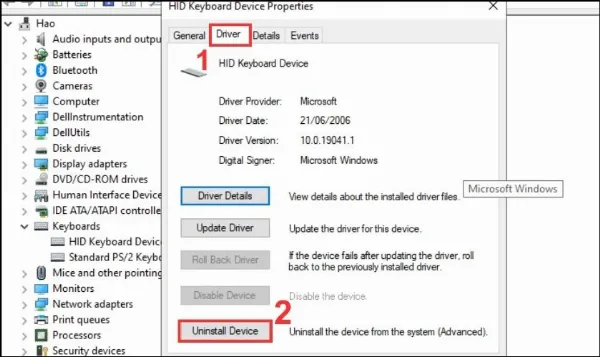 Gỡ Bỏ Driver Bước 3
Gỡ Bỏ Driver Bước 3
Bước 4: Xác nhận bằng cách nhấp vào Uninstall.
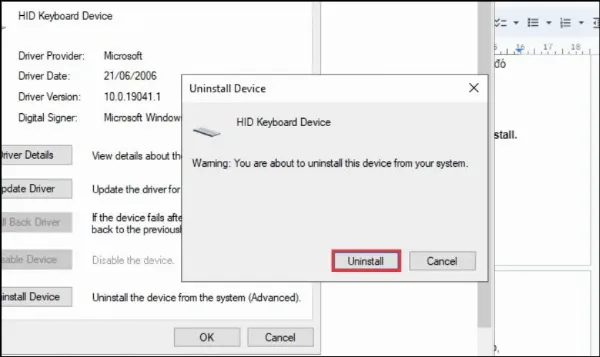 Gỡ Bỏ Driver Bước 4
Gỡ Bỏ Driver Bước 4
Cài Đặt Lại Driver
Bước 1: Mở lại Device Manager.
Bước 2: Nhấp chuột phải vào mục Keyboard và chọn Scan for hardware changes.
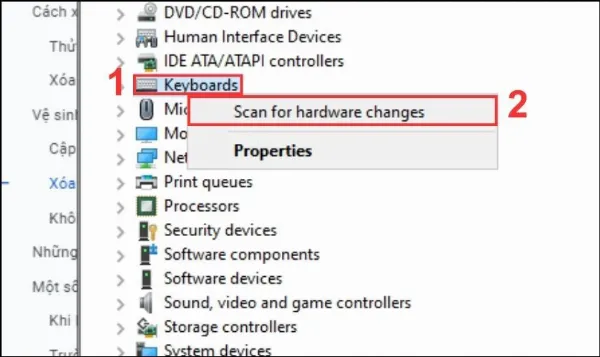 Cài Đặt Lại Driver Bước 2
Cài Đặt Lại Driver Bước 2
Hệ thống sẽ tự động phát hiện và cài đặt lại driver bàn phím.
Khôi Phục Cài Đặt Gốc Cho Laptop
Nếu tất cả các cách trên đều không hiệu quả, bạn có thể cân nhắc khôi phục cài đặt gốc cho laptop. Lưu ý: Việc này sẽ xóa toàn bộ dữ liệu trên máy, vì vậy hãy sao lưu dữ liệu quan trọng trước khi thực hiện. Cách khôi phục khi quên mật khẩu laptop cũng sử dụng phương pháp tương tự, bạn có thể tham khảo thêm.
Bước 1: Gõ “Reset this PC” vào thanh tìm kiếm của Windows và mở lên.
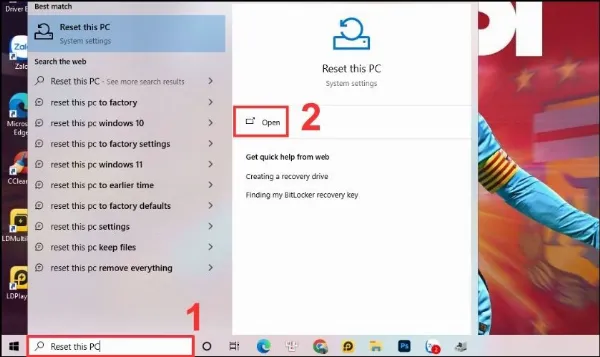 Khôi Phục Cài Đặt Gốc Bước 1
Khôi Phục Cài Đặt Gốc Bước 1
Bước 2: Trong phần Reset this PC, chọn Get Started.
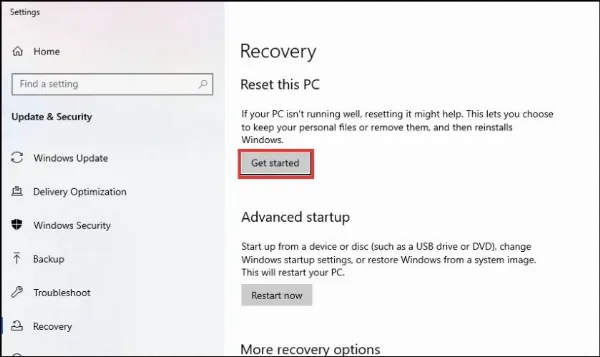 Khôi Phục Cài Đặt Gốc Bước 2
Khôi Phục Cài Đặt Gốc Bước 2
Bước 3: Chọn Remove everything.
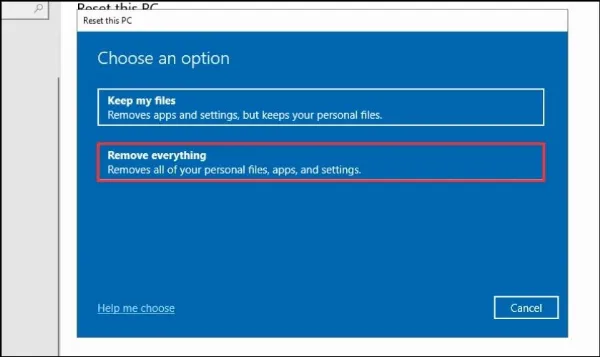 Khôi Phục Cài Đặt Gốc Bước 3
Khôi Phục Cài Đặt Gốc Bước 3
Bước 4: Chọn Cloud download (để tải bản Windows mới nhất) hoặc Local reinstall (sử dụng bản cài đặt có sẵn trên máy).
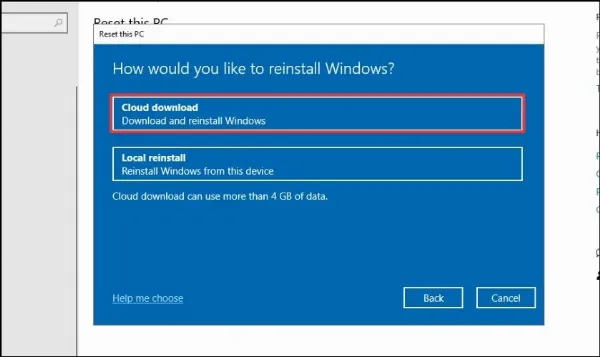 Khôi Phục Cài Đặt Gốc Bước 4
Khôi Phục Cài Đặt Gốc Bước 4
Bước 5: Nhấn Next.
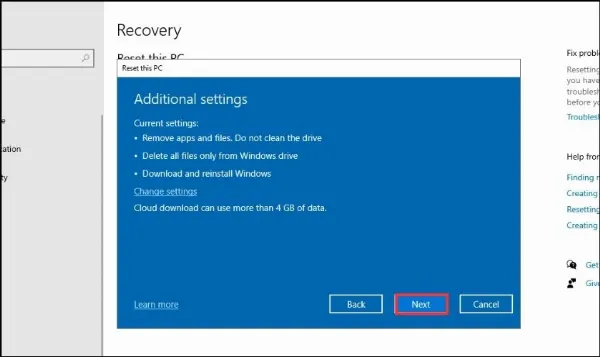 Khôi Phục Cài Đặt Gốc Bước 5
Khôi Phục Cài Đặt Gốc Bước 5
Bước 6: Nhấn Reset để bắt đầu quá trình khôi phục.
Lưu Ý Để Hạn Chế Lỗi Kẹt Bàn Phím
Để giữ cho bàn phím laptop luôn hoạt động tốt và tránh bị kẹt, hãy lưu ý những điều sau:
- Cẩn thận khi di chuyển và sử dụng laptop, tránh va đập mạnh.
- Tránh để đồ ăn, thức uống gần laptop.
- Không gõ phím quá mạnh.
- Thường xuyên cập nhật driver bàn phím.
- Vệ sinh bàn phím định kỳ, khoảng 3 tháng một lần. Nếu gặp lỗi liên quan đến phần cứng như bluetooth, bạn có thể tham khảo Hướng dẫn sửa bluetooth laptop không hoạt động
 Lưu Ý Để Hạn Chế Lỗi Kẹt Bàn Phím
Lưu Ý Để Hạn Chế Lỗi Kẹt Bàn Phím
Câu Hỏi Thường Gặp
Laptop bị kẹt phím thì phải làm gì?
Đầu tiên, hãy thử các cách khắc phục đơn giản như khởi động lại máy, vệ sinh bàn phím, cập nhật hoặc cài đặt lại driver. Nếu không hiệu quả, bạn có thể cần khôi phục cài đặt gốc hoặc mang máy đến trung tâm sửa chữa uy tín.
Trường hợp nào cần thay bàn phím laptop?
Bạn chỉ nên thay bàn phím khi bàn phím đã quá cũ, hư hỏng nặng, không thể sửa chữa hoặc chi phí sửa chữa quá cao.
Sửa bàn phím laptop bị kẹt hết bao nhiêu tiền?
Chi phí sửa chữa phụ thuộc vào mức độ hư hỏng. Nếu chỉ vệ sinh đơn giản thì chi phí sẽ thấp. Trường hợp cần thay thế linh kiện hoặc thay mới bàn phím, chi phí có thể dao động từ vài trăm nghìn đến vài triệu đồng tùy loại bàn phím và dòng máy.
 Sửa bàn phím laptop bị kẹt hết bao nhiêu tiền?
Sửa bàn phím laptop bị kẹt hết bao nhiêu tiền?
Tại sao bàn phím laptop bị nhảy chữ?
Nguyên nhân có thể do bụi bẩn, lỗi phần mềm, lỗi phần cứng hoặc do kẹt phím.
Tại sao bàn phím máy tính không gõ được số?
Có thể do phím Num Lock bị tắt, driver bàn phím bị lỗi, lỗi phần cứng hoặc do kẹt phím.
Kết Luận
Hy vọng những thông tin trên đây đã giúp bạn hiểu rõ hơn về nguyên nhân và cách khắc phục lỗi laptop bị kẹt phím. Nếu bạn đã thử tất cả các cách trên mà vẫn không khắc phục được, hãy mang laptop đến Trung Tâm Sửa Chữa Máy Tính – Laptop Giá Rẻ TPHCM để được kiểm tra và sửa chữa kịp thời. Chúng tôi cam kết mang đến cho bạn dịch vụ sửa chữa chuyên nghiệp, uy tín với giá cả hợp lý.






































